Que vous ayez fait un achat sur Steam par erreur ou tout simplement décidé que vous ne profitiez pas d’un jeu, vous pouvez décider qu’un remboursement de Steam est nécessaire. Heureusement, la politique en place permet une procédure simple et rapide conçue pour vous aider à récupérer le plus rapidement possible l’argent erroné que vous avez dépensé..
Si vous avez besoin de cette remise en argent et que vous voulez vous assurer que vous la dirigez vers quelque chose de plus digne la prochaine fois, suivez simplement ces instructions.’Vous verrez vos fonds vous être restitués assez tôt.
Comment obtenir un remboursement Steam en un coup d’œil
- Allez à l’aide de Steam (en dehors de l’application Steam) et connectez-vous avec votre compte Steam.
- Cliquez sur « Achats » dans la liste des éléments pour lesquels vous avez besoin d’aide..
- Recherchez l’achat que vous souhaitez rembourser, puis cliquez dessus.
- Choisissez le problème que vous rencontrez avec le produit dans la liste.
- Cliquez sur « J’aimerais demander un remboursement. »
- Remplissez le formulaire qui charge suite à votre demande de remboursement.
- Cliquez sur « soumettre la demande ».
Comment demander un remboursement de vapeur
Ces étapes simples vous permettront de récupérer votre argent durement gagné en un rien de temps. La meilleure nouvelle est que vous pouvez les faire même si vous’re novice à la vapeur.
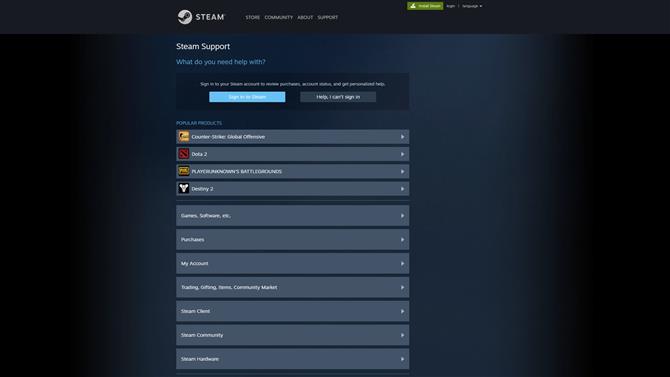
(Crédit image: Valve)
1. Allez à l’aide de Steam (en dehors de l’application Steam) et connectez-vous avec votre compte Steam.
Steam a une spéciale, page dédiée pour vous demander un remboursement. Au lieu d’un espace dans l’application Steam elle-même,’s se trouve sur help.steampowered.com, vous voudrez peut-être ajouter un signet à ce site. Lorsque vous êtes sur la page officielle du support Steam, allez-y et connectez-vous avec votre compte Steam.
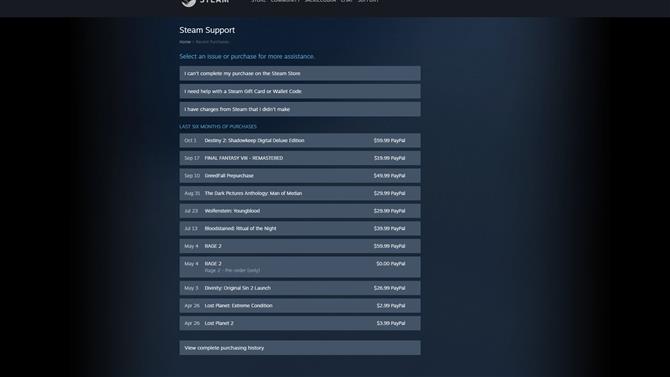
(Crédit image: Valve)
2. Cliquez sur « Achats » dans la liste des éléments pour lesquels vous avez besoin d’aide..
Une fois que vous êtes connecté, vous serez accueilli par une question: « De quoi avez-vous besoin d’aide? » ainsi qu’une liste de vos produits récents et d’autres options. Choisissez « A Purchase », qui se trouve juste sous « Games, Software, etc. » et vous serez amené à l’étape suivante.
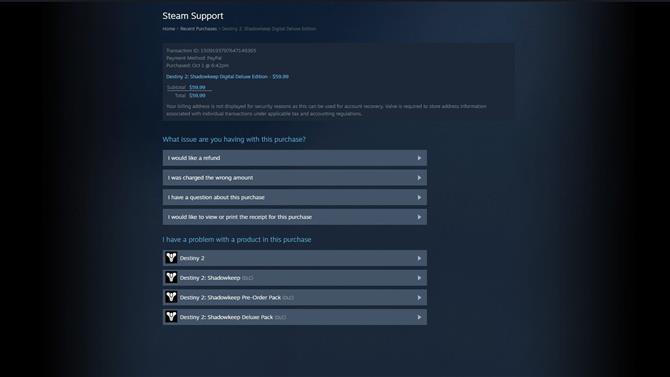
(Crédit image: Valve)
3. Recherchez l’achat que vous souhaitez rembourser, puis cliquez dessus..
Recherchez dans la liste que vous venez d’élargir le produit pour lequel vous avez besoin d’un remboursement. Cliquez dessus quand vous l’avez trouvé. Si vous ne trouvez pas le titre que vous souhaitez rembourser dans la liste, la fenêtre de remboursement est terminée et vous ne pouvez plus en demander un..
4. Choisissez le problème que vous rencontrez avec le produit dans la liste..
Vous devriez voir une liste de problèmes, tels que le fait que vous « avez acheté par accident » ou qu’il y ait eu une sorte de problème de gameplay ou technique. Choisissez l’option qui correspond à votre expérience.
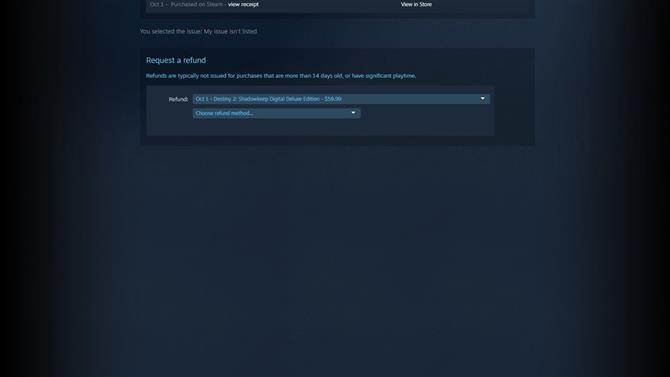
(Crédit image: Valve)
5. Cliquez sur « J’aimerais demander un remboursement. »
Il n’y a que deux options après avoir choisi le problème que vous rencontrez avec le jeu. Assurez-vous de choisir le bon ici!
6. Remplissez le formulaire que charge suite à votre demande de remboursement.
On vous demandera si vous souhaitez rembourser votre portefeuille Steam ou votre méthode de paiement initiale. Vous devrez également indiquer les raisons pour lesquelles vous demandez un remboursement. Soyez donc précis et honnête..
7. Cliquez sur « soumettre la demande ».
Une fois votre demande complétée, tout ce que vous avez à faire est de vous asseoir et d’attendre un courrier électronique de confirmation pour le compte que vous avez utilisé pour vous connecter à Steam. Cela peut prendre quelques jours, mais vous devriez être sur la bonne voie pour récupérer votre argent..
